Utilice la Guía de materiales para administrar nuevos materiales en las familias del Centro de contenido. La Guía de materiales automatiza el procedimiento de adición (o eliminación) de materiales.
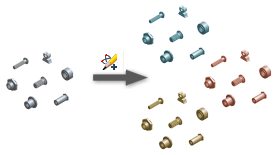
Adición de materiales a todos los miembros de la familia
Los miembros de la familia creados para los nuevos materiales se añaden a las bibliotecas en la que residen las familias seleccionadas. Si las familias seleccionadas residen en diferentes bibliotecas, se editan todas las bibliotecas correspondientes.
- Haga clic en la ficha Administrar
 panel Centro de contenido
panel Centro de contenido  Editor.
Editor. 
- En el cuadro de diálogo Editor del Centro de contenido, busque familias o una categoría para añadir los nuevos materiales.
- Seleccione las familias o la categoría, haga clic con el botón derecho del ratón y haga clic en Guía de materiales.

- Revise el primer grupo de la Guía de materiales y pulse Siguiente.
- Seleccione Añadir materiales como nuevos miembros de familias y haga clic en Siguiente.
- Si una o varias familias seleccionadas son de sólo lectura, debe copiarlas en una biblioteca de lectura y escritura.
- Seleccione las familias que desee copiar. Todas las familias de sólo lectura están seleccionadas por defecto. Si anula la selección de una familia, se omite en el proceso de adición de materiales.
- Seleccione la biblioteca de lectura y escritura en la que desee copiar las familias.
- Pulse Siguiente.
- Continúe en el panel Seleccionar materiales tal y como se describe en los pasos habituales del procedimiento de la Guía de materiales en la parte inferior de esta página.
Procedimiento para añadir nuevos materiales a los miembros de la familia seleccionados
- Haga clic en la ficha Administrar
 panel Centro de contenido
panel Centro de contenido  Editor.
Editor. 
- En el cuadro de diálogo Editor del Centro de contenido, busque una familia que admita lectura y escritura para añadir los nuevos materiales.
- Pulse con el botón derecho en la familia y seleccione Tabla de familia.
- En el cuadro de diálogo Tabla de familia, seleccione los miembros (las filas) que desee copiar y a los que quiera añadir nuevos materiales.
- Haga clic en Guía de materiales en la barra de herramientas.

- Revise el primer grupo de la Guía de materiales y haga clic en Siguiente.
- Continúe en el panel Seleccionar materiales tal y como se describe en los pasos habituales del procedimiento de la Guía de materiales en la parte inferior de esta página.
Creación de familias para los nuevos materiales
Este procedimiento no cambia las familias originales. No se pueden eliminar materiales de la biblioteca usando este procedimiento en la parte inferior de esta página.
- Haga clic en la ficha Administrar
 panel Centro de contenido
panel Centro de contenido  Editor.
Editor. 
- En el cuadro de diálogo Editor del Centro de contenido, busque familias o una categoría para añadir los nuevos materiales.
- Seleccione las familias o la categoría, haga clic con el botón derecho del ratón y haga clic en Guía de materiales.

- Revise el primer grupo de la Guía de materiales y haga clic en Siguiente.
- Seleccione Crear nueva familia para cada material. Para crear una familia de materiales independiente, seleccione Familia independiente. Para conservar un vínculo entre la copia de la familia y la familia padre, seleccione Enlazar a familia padre. El vínculo con el padre se usa para propagar los cambios realizados en el padre a la familia copiada usando la Herramienta de actualización.
Pulse Siguiente.
- Seleccione la biblioteca de lectura y escritura en la que desee copiar las familias, y haga clic en Siguiente.
- Continúe en el panel Seleccionar materiales tal y como se describe en los pasos habituales del procedimiento de la Guía de materiales en la parte inferior de esta página.
Pasos habituales en la Guía de materiales
Inicie el proceso de adición de material utilizando un método descrito en la parte superior de esta página. A continuación, siga los pasos siguientes:
- En el panel Seleccionar materiales:
- Seleccione los materiales que desee añadir y haga clic en la flecha para mover los materiales a la lista Materiales para añadir.
- Seleccione los materiales que desee eliminar y haga clic en la flecha para mover los materiales a la lista Materiales para suprimir. (No está disponible al crear familias para nuevos materiales).
Nota: Para eliminar los materiales, la Guía de materiales suprime los miembros correspondientes de las familias seleccionadas. Un miembro de la familia no se elimina cuando no hay ningún otro miembro de la familia con los mismos parámetros geométricos.
- Pulse Siguiente.
- Si desea asignar o añadir el alias de un material añadido, pulse un campo Alias del material y escriba la cadena de alias del material. Los alias de material deben ser únicos para cada material. Si un alias no es único, se marca en color rojo. Si deja el alias del material en blanco, la expresión Alias del material = {Material} se asigna a la celda del alias del material correspondiente.
Pulse Siguiente.
- Defina el diferenciador para los miembros de las familias con distintos materiales:
- Seleccione el nombre o el alias de material que desee usar como diferenciador.
- Seleccione Sufijo o Prefijo para añadir el diferenciador al principio o al final de la cadena de la propiedad.
- Si es necesario, en la sección Añadir a seleccione el número de pieza que desee añadir como diferenciador a la propiedad de número de pieza.
Nota: El diferenciador se añade automáticamente al nombre de archivo de todos los miembros de la familia para especificar un nombre de archivo único para los ejemplares de los miembros de las familias.
- Si es necesario, revise los datos y edite las expresiones de las familias editadas:
- Haga clic en Revisar.
- En el cuadro de diálogo Revisar, revise las tablas de familia. Se muestran cuatro filas para cada familia: la primera fila muestra el nombre de la familia y las expresiones de las columnas principales de la tabla de familia, por ejemplo, Nombre de archivo y Número de pieza. Las tres filas siguientes muestran los valores de los primeros tres miembros de la familia de la tabla de familia.
- Si es necesario, edite las expresiones de las columnas de la familia. Seleccione Personalizar y haga clic en una expresión de la tabla. A continuación, edite la expresión en el campo Expresión. Pulse
 para añadir un parámetro de la familia al campo de expresión. Pulse Aplicar para guardar las ediciones.
para añadir un parámetro de la familia al campo de expresión. Pulse Aplicar para guardar las ediciones.
Nota: si se edita una expresión, la nueva expresión se aplica tanto a los miembros antiguos de la familia como a los nuevos. Si se han creado ejemplares de los miembros antiguos de la familia en algún ensamblaje, las piezas normalizadas correspondientes quedan desfasadas.
- Pulse Aceptar para terminar.
- Pulse Siguiente para continuar.
- Revise la configuración del proceso de adición de material y haga clic en Iniciar.
El proceso puede llevar un tiempo considerable, especialmente si crea o modifica muchas familias. Puede interrumpir el proceso de adición de materiales pulsando el botón Detener que aparece cuando se inicia el proceso.
- Cuando se complete el proceso de adición del material, revise el informe. Para guardar el informe en un archivo TXT, haga clic en Guardar informe.
A continuación, pulse Terminar.
Definición de alias de materiales para todos los materiales de la Biblioteca de estilos
- Use uno de los procedimientos anteriores para ejecutar la Guía de materiales.
- En la lista Seleccionar materiales, seleccione todos los materiales y muévalos a la lista Materiales para añadir.
Pulse Siguiente.
- Edite todos los alias de materiales. Pulse un campo Alias del material y especifique una cadena de alias de material.
- Pulse Siguiente. Los alias de materiales se guardan en el registro.
- Cancele la Guía de materiales.